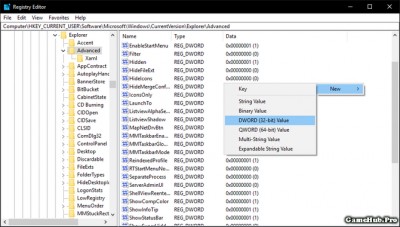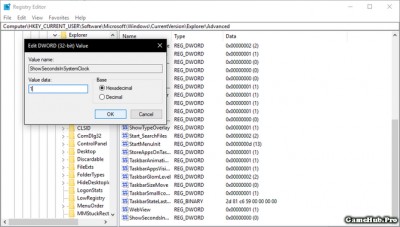Dễ dàng bạn có thể cho phép Máy Tính của mình hiển thị số giây đồng hồ trên thanh Taskbar dễ dàng, có thể áp dụng cả Windows 7, 8 hay 10 chúng ta thực hiện rất đơn giản
Hướng dẫn cách hiển thị số giây trên thanh Taskbar Windows dễ dàng
Đầu tiên các bạn nhấn nhấn Windows + S -> gõ lệnh regedit để mở Registry Editor
Sau đó dán
HKEY_CURRENT_USERSoftwareMicrosoftWindowsCurrentVersionExplorerAdvanced lên đầu thanh địa chỉ trong Registry Editor
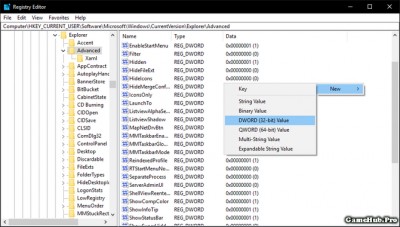
Nhấn chuột phải vào khóa Advance (cột bên trái), chọn New -> DWORD (32-bit) Value.
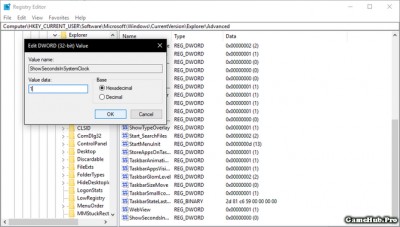
Đặt tên giá trị mới là ShowSecondsInSystemClock -> Nhấn Enter. Nhấn đúp chuột trái vào khóa mới tạo, đặt giá trị thành 1 -> OK.
 KAIO.PRO - Hệ thống Bán Vàng, Ngọc Xanh, Đồ Item Tự Động 100% của GameHub.Pro
KAIO.PRO - Hệ thống Bán Vàng, Ngọc Xanh, Đồ Item Tự Động 100% của GameHub.Pro KAIO.PRO - Hệ thống Bán Vàng, Ngọc Xanh, Đồ Item Tự Động 100% của GameHub.Pro
KAIO.PRO - Hệ thống Bán Vàng, Ngọc Xanh, Đồ Item Tự Động 100% của GameHub.Pro